上周教了将数字转换成中文的公式以后,与我预料的一样,很多人提问:用这个公式可以将数字金额转换成人民币大写金额吗?怎么修改参数?
数字转大写金额的问题其实经常有人问,而网上的一些公式长得可以跑火车,我今天要教大家的公式,相对来说,更加精简干练。
案例:
如下图所示,将 A 列的数字金额自动转换为人民币大写金额,显示在 B 列。
![图片[1] | Excel – 数字金额自动转换成人民币大写金额 | 星尘资源网](/wp-content/uploads/2025/09/1758387274924_0.png)
![图片[2] | Excel – 数字金额自动转换成人民币大写金额 | 星尘资源网](/wp-content/uploads/2025/09/1758387274924_1.png)
解决方案:
1. 在 B2 单元格输入以下公式,向下拖动复制公式即可:
=IF(A2="","",(IF(A2=0,"零元",TEXT(LEFT(RMB(A2),LEN(RMB(A2))-3),"G/通用格式元;;;")&TEXT(RIGHT(RMB(A2),2),"0角0分;;整"))))
![图片[3] | Excel – 数字金额自动转换成人民币大写金额 | 星尘资源网](/wp-content/uploads/2025/09/1758387274924_2.png)
![图片[4] | Excel – 数字金额自动转换成人民币大写金额 | 星尘资源网](/wp-content/uploads/2025/09/1758387274924_3.png)
![图片[5] | Excel – 数字金额自动转换成人民币大写金额 | 星尘资源网](/wp-content/uploads/2025/09/1758387274924_4.png)
公式释义:
![图片[6] | Excel – 数字金额自动转换成人民币大写金额 | 星尘资源网](/wp-content/uploads/2025/09/1758387274924_5.png)
![图片[7] | Excel – 数字金额自动转换成人民币大写金额 | 星尘资源网](/wp-content/uploads/2025/09/1758387274924_7.png)
本例中,我们不考虑负数金额的情况,所以最后还要设置一下 A 列中不允许输入负值。
2. 选中 A 列 --> 选择菜单栏的“数据”-->“数据验证”
![图片[8] | Excel – 数字金额自动转换成人民币大写金额 | 星尘资源网](/wp-content/uploads/2025/09/1758387274924_8.png)
3. 在弹出的对话框的“设置”选项卡中进行如下设置:
![图片[9] | Excel – 数字金额自动转换成人民币大写金额 | 星尘资源网](/wp-content/uploads/2025/09/1758387274924_9.png)
4. 选择“出错警告”选项卡,在“标题”中输入所需的标题 --> 点击“确定”
![图片[10] | Excel – 数字金额自动转换成人民币大写金额 | 星尘资源网](/wp-content/uploads/2025/09/1758387274924_10.png)
5. 如果在 A 列中输入负数,就会弹出如下警告框,要求重新输入。
![图片[11] | Excel – 数字金额自动转换成人民币大写金额 | 星尘资源网](/wp-content/uploads/2025/09/1758387274924_11.png)
© 版权声明
文章版权归作者所有,未经允许请勿转载。
THE END
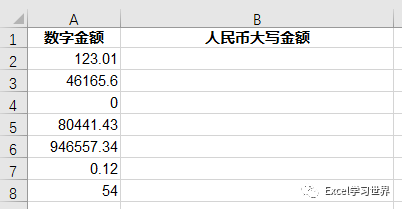


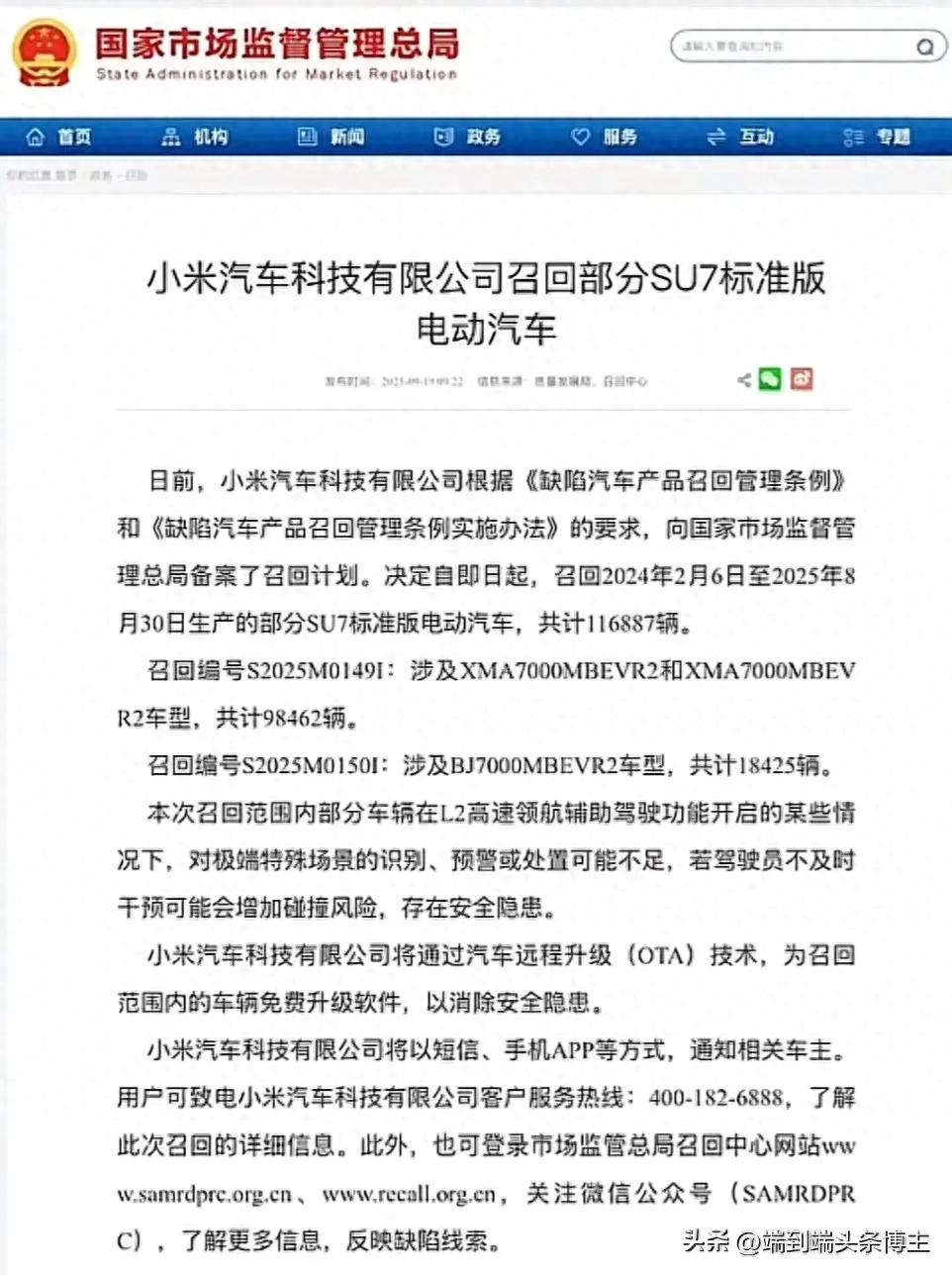





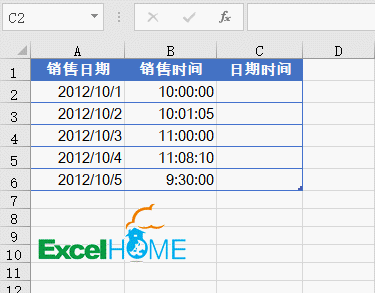







请登录后查看评论内容